Windows 7: isključivanje računala pomoću timera. Kako postaviti timer?
Mnogi korisnici kućnih računalnih sustava i uredskih radnika su svjesni da ponekad trebate koristiti računalo za isključivanje računala. Dalje ćemo razmotriti Windows 7 kao primjer, iako su u svim drugim modifikacijama ovog operacijskog sustava akcije potpuno slične.
Ali za što je? Ima mnogo situacija. Na primjer, osoba gleda film na računalu u večernjim satima, ali shvaća da može zaspati i računalo će ostati uključeno. Radnik u uredu kako bi izbjegao pristup terminalu u vrijeme njegove odsutnosti može zaboraviti staviti sustav u stanje mirovanja. Stoga je potrebno unaprijed odlučiti kako se instalira vremena za isključivanje računala (Windows 7). Za provedbu ovog postupka, postoji nekoliko jednostavnih načina, o kojima će se dalje raspravljati.
Kako postaviti timer za isključivanje računala (Windows 7): osnovne metode
Metodologija za korištenje instalacije željenog vremenskog intervala nakon kojega će se računalo sam isključiti je vrlo jednostavna.
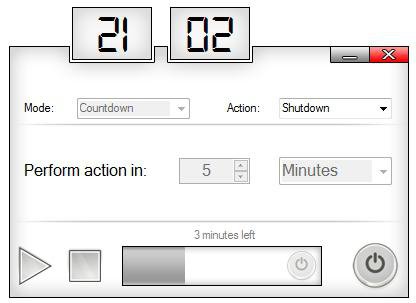
Kao iu bilo kojem drugom sustavu, u sustavu Windows 7, isključivanje računala pomoću mjerača vremena može se obaviti ili pomoću ugrađenih alata samog sustava ili korištenjem posebnih programa drugih proizvođača. Vrlo često možete naći čak i ne punopravni aplikacije, ali takozvani widgeti, koji su instalirani na "Desktop" na način koji se radi u mobilnim uređajima.
Kao najčešće korištena sredstva sustava Windows 7, isključivanje računala pomoću timera može se obaviti iz naredbenog retka ili iz izbornika Pokreni. Obje su metode gotovo identične, jedina razlika je u naredbama koje su unesene, iako se mogu jednako primijeniti jedna na drugu.
Postavite timer da isključi računalo (Windows 7) iz naredbenog retka
Za početak, razmotrite akcije naredbenog retka koje se pozivaju preko konzole za izvršenje (Win + R) unosom kombinacije cmd. Imajte na umu da u ovom slučaju nije uopće potrebno pokrenuti ga s administratorskim pravima, budući da korištene naredbe za uključivanje i isključivanje također rade na korisničkoj razini.
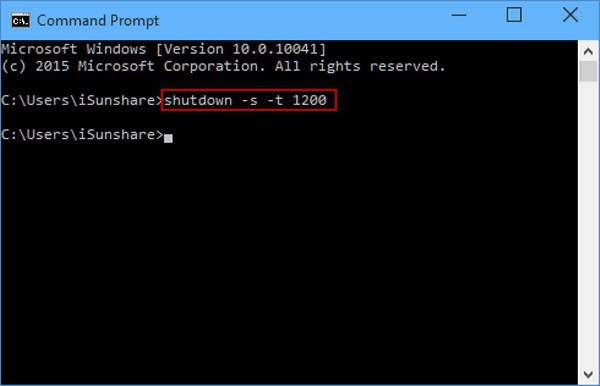
Nakon pozivanja prozora naredbene konzole koji podsjeća na stare DOS sustave, potrebno je unijeti string shutdown / s / t XXXX (ili -s -t), gdje je XXXX proizvoljna vrijednost vremenskog intervala, izražena u sekundama (na primjer, za jedan sat je 3.600) ). Nakon toga se pritisne tipka Enter, a na zaslonu se pojavi poruka s naznakom vremena nakon kojeg će se računalo ugasiti i završno vrijeme isključivanja.
Instalirajte gašenje u Run Console
U principu, da ne bi koristili komandnu konzolu, tajmer za isključivanje računala (Windows 7) može se aktivirati izravno iz izbornika Pokreni, što izgleda mnogo jednostavnije.
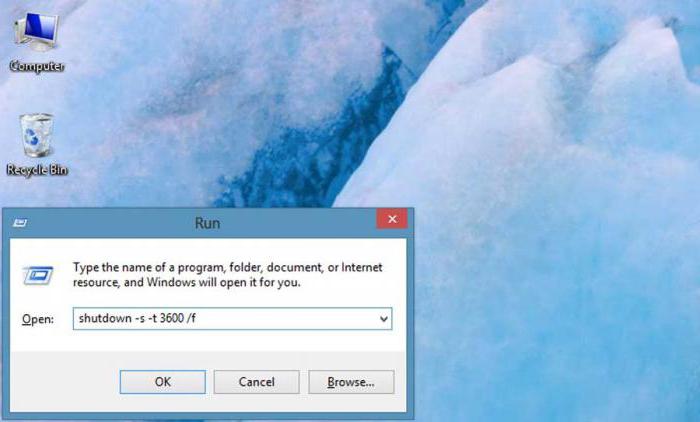
Nakon pozivanja izbornika potrebno je registrirati liniju sličnu prvom primjeru, ali uz korištenje drugih atributa: shutdown –s –f –t XXXX. Imajte na umu da ako možete unijeti atribute izvršavanja u naredbeni redak bez razmaka, onda su oni obavezni.
U oba primjera, atribut "-f" ne smije se koristiti, ali njegovo korištenje će omogućiti da se sustav prisilno isključi u slučaju zamrzavanja bilo kojeg programa.
Korištenje Planera zadataka
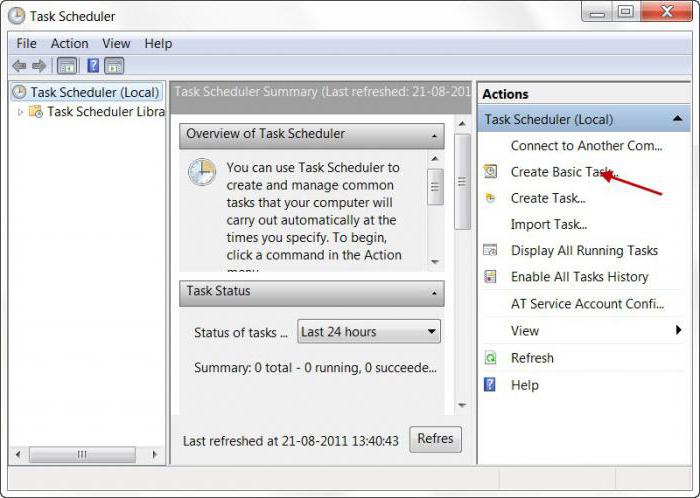
U sustavu Windows 7, isključivanje računala pomoću mjerača vremena može se postaviti pomoću tzv. "Planera zadataka", kojem se može pristupiti putem odjeljka za administraciju u svojstvima računala ili "Upravljačkoj ploči" ili u tražilici glavnog izbornika "Start". Ovaj program je standardan i prisutan je u svim modifikacijama Windows sustava:
- U editoru trebate koristiti odjeljak biblioteke "Planer" koji se nalazi s lijeve strane, a na desnoj strani izbornika radnji kreirajte jednostavan zadatak.
- Zatim u polje ime unesite željeno ime posla (na primjer, “Isključivanje”).
- Tada (što je vrlo važno) odredite način izvršenja (jednom, dnevno, itd.).
- Nakon toga se pritisne gumb za nastavak, u odjeljku programi i skripte odabire se naredba za isključivanje ili se ručno unosi naredba isključivanja, a gornji atributi se unose u polje za dodavanje argumenata (-s –f ili / s / t / XX, gdje je XX vremenski interval, opet, izraženo u sekundama).
- Zatim ostaje ponovno pritisnuti gumb za nastavak i "Gotovo".
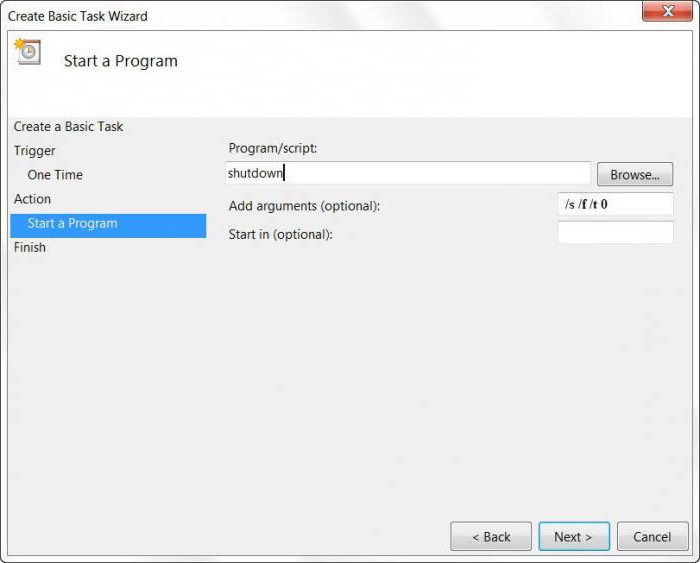
Quick Timer Off
Sada nekoliko riječi o tome kako isključiti računalo gašenje vremena (Windows 7). Na temelju opisanih metoda njegove aktivacije, možete koristiti dva načina za onemogućavanje:
- Prva metoda, ako je korištena naredbena linija ili konzola izvršenja, je da ih ponovno pozovete i izdate naredbu "shutdown / a" za naredbenu liniju ili "shutdown –a" za "Run" konzolu bez navodnika.
- Na isti način, pitanje kako isključiti tajmer za isključivanje računala (Windows 7) riješeno je u samom Planeru zadataka. U tom se slučaju sve radnje svedu na pronalaženje kreiranog zadatka u odjeljku knjižnice u srednjem stupcu i njegovo brisanje kroz odgovarajući redak u RMB izborniku.
Najpopularniji programi i widgeti za postavljanje vremena
Međutim, za mnoge korisnike, gore navedene metode mogu se činiti previše komplicirane, a neke ne vole kopati u Windows postavke uopće. U tom se slučaju može koristiti bilo koji uslužni program treće strane, koji se općenito naziva programom za isključivanje računala (Windows 7).
Možete naći puno takvih alata, svi oni imaju minimalnu veličinu i, u pravilu, ne zahtijevaju instalaciju. Ali nakon pokretanja widgeta pojavljuju se na “Desktopu”, a aplikacije se stalno “vješaju” u paleti sustava. Zapravo, stoga se pristup njihovim postavkama provodi na različite načine.
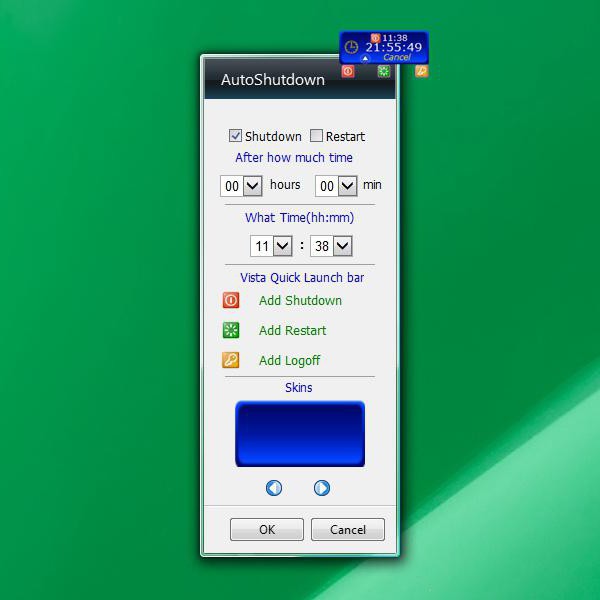
Za takve korisnike preporučujemo sljedeće jednostavne alate koji imaju napredne značajke:
- PowerOff je mali program s postavkama za određeno slobodno vrijeme, spavanje, ponovno podizanje sustava itd.;
- TimePC - program koji vam omogućuje ne samo da postavite shutdown, već i da unesete računalo u stanje hibernacije i izvadite ga iz sustava prema zadanim vremenskim parametrima;
- AutoShutdown - widget (gadget) "Computer Shut Down Timer" (Windows 7) s značajkama sličnim prvima dva alata, ali uvijek prisutan na "Desktop";
- Ultimate Shutdown i PC Autos - jednostavni programčići za kontrolu načina rada računala.
zaključak
Kao što možete vidjeti, u sustavu Windows 7, isključivanje računala pomoću timera može se aktivirati na nekoliko načina. Što odabrati iz ovoga? Čini se da je najlogičnije rješenje korištenje alata i alata sustava, iako widgeti trećih strana također mogu biti jednostavno rješenje. Ovo je netko kako ti se sviđa.
Međutim, u slučaju "Scheduler", odluka o aktiviranju timera izgleda malo složenije. Osim toga, posebnu pozornost treba posvetiti načinima njezina rada. Jasno je da prilikom postavljanja dnevnog odgovora, kada osoba zaboravi instalirane postavke, računalo će se isključiti u određeno vrijeme, a korisnik će početi slagati zašto se to događa.
No, isključivanje u obliku opisanih naredbi za naredbenu liniju i izvršnu konzolu omogućuje vam otkazivanje isključivanja ne samo pomoću timera, već i standardnim postupkom. Istina, da bi se koristila ova metoda, osoba mora imati dobar odgovor i imati pri ruci pripremljena sredstva brzog pristupa naredbama.
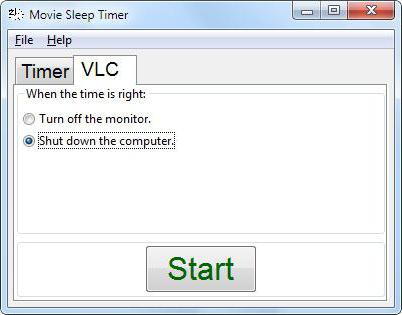
No, u velikoj mjeri, čak iu multimedijskim uređajima, nakon gledanja filma ili slušanja glazbenog albuma, možete postaviti akciju za isključivanje sustava postavljanjem odgovarajuće akcije u postavkama.